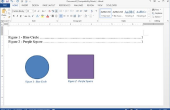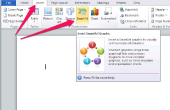Microsoft Word 2007 maakt keuzelijsten met invoervak toevoegen aan documenten en formulieren veel gemakkelijker dan in eerdere versies van Word. Met behulp van het tabblad 'Developer', kunt u een keuzelijst met invoervak die een lijst van opties die gebruikers kunnen kiezen uit heeft. U kunt maximaal 25 opties hebben in de keuzelijst met invoervak. U kunt ook het vak dat u ongewenste bewerken wijzigingen gemaakt door het locken beveiligen. Keuzelijsten met invoervak kunnen ook worden toegevoegd aan Word-documenten die uiteindelijk als webpagina's worden gebruikt om een interactieve bezoeker ervaring te creëren.
Open een Word-document. Klik op de knop "Microsoft Office" en selecteer "Opties van Word". Kies "Show developer tab." Klik op 'OK'.
Klik op het tabblad 'Developer' op het lint in Word menu. Klik op "Ontwerpmodus" in de sectie "Controls". Klik op "OK" om de macro's inschakelen.
Selecteer het gebied in het document waar de keuzelijst met invoervak wordt geplaatst en klik op het pictogram "Keuzelijst" in de sectie besturingselementen. Een grijs vak wordt weergegeven op het document dat luidt "Kies een artikel." Dit zal uw keuzelijst met invoervak. Klik op de woorden "Kies een item" en typt u in de gebruiksaanwijzing voor de keuzelijst met invoervak. Klik buiten het vak wanneer u klaar bent.
Klik op de keuzelijst met invoervak en kies "Eigenschappen" in de sectie "Controls". Het optievak eigenschappen wordt geopend. Typ een titel voor uw keuzelijst met invoervak in de "algemene" sectie.
Controleer het type besturingselement dat u wilt gebruiken voor het vak in de sectie "Locking"-editing. Deze opties kunnen gebruikers de inhoud ervan bewerken of verwijderen van het vak houden.
Klik op "Toevoegen" in de drop-down "Eigenschappen" sectie een vervolgkeuzelijst optie toevoegen aan de keuzelijst met invoervak. Typ een titel voor de optie. Standaard wordt de optie titel de optie waarde (de titel die wordt weergegeven wanneer de muis over de optie rolt). Als u de optie om een andere waarde wilt, typt u het vak "Waarde". Klik op "OK" om de optie in de keuzelijst met invoervak.
Herhaal dit proces totdat u alle opties van het vak hebt toegevoegd.
Klik op "OK" als u wilt opslaan van de wijzigingen in de keuzelijst met invoervak.